1、启动PowerPoint2007,在“设计”菜单下打开“页面设置”选项。
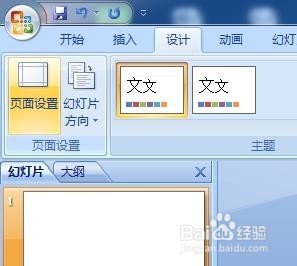
2、在弹出的“页面设置”对话框中,将幻灯片大小设置成“全屏显示16:9”。
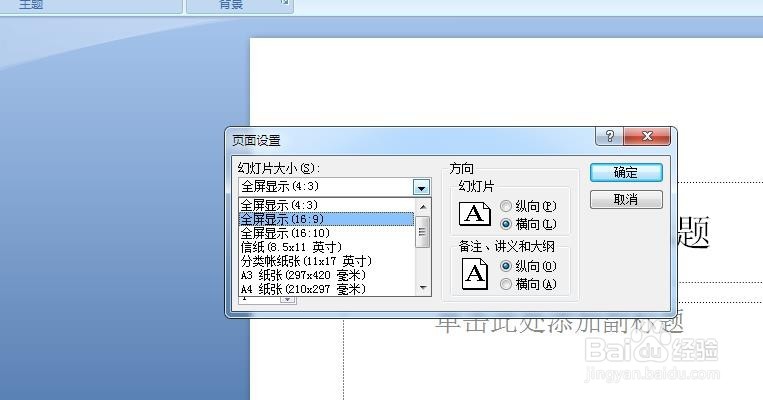
3、在主标题占位符下面空白地方,右键打开“设置背景格式”。
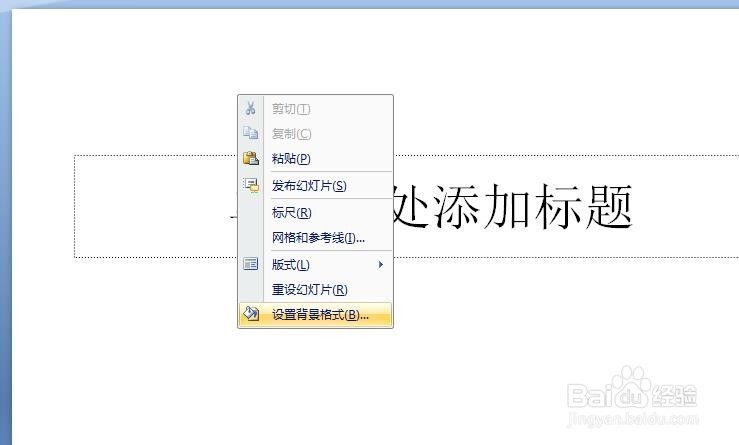
4、在设置背景格式中,将“填充”选项下的“插入自:”下面的文件中打开图片作为背景,并将“图片平铺为纹理”前的小勾去掉。

5、留下主标题占位符,将副标题占位符删除。然后在主标题中输入演员表和职员表等相关内容,并对字体,颜色等进行设置。
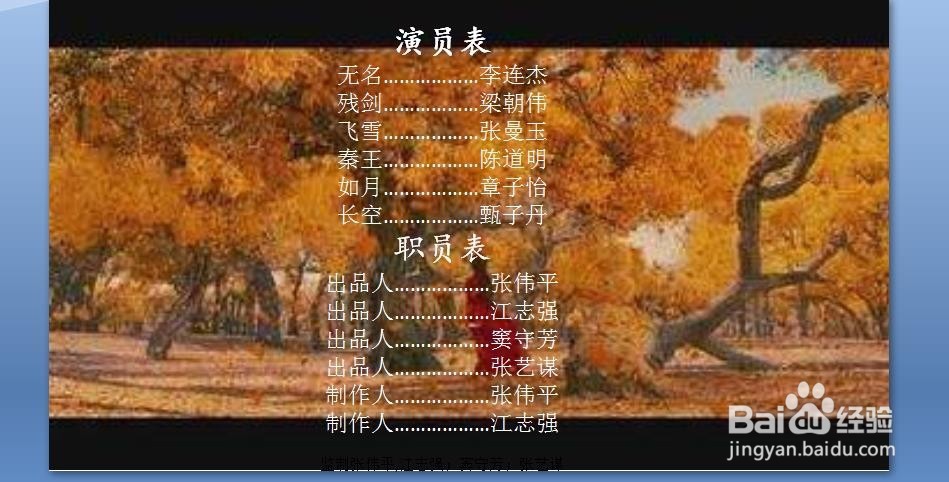
6、选中主标题占位符,单击右边“自定义动画”下面的“添加效果”中的“其他效果”。
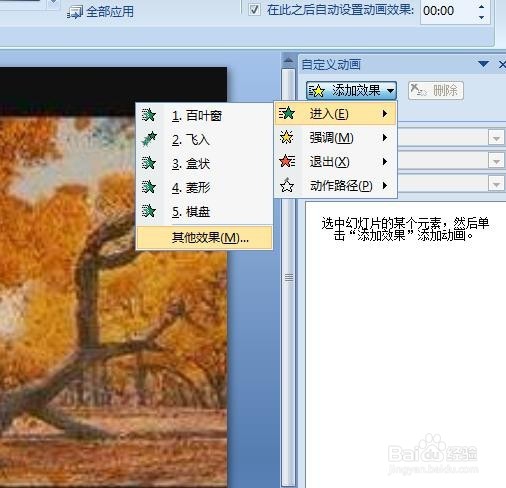
7、在弹出的效果选项中选择“华丽型”中的“字幕式”。

8、然后对动画效果、计时选项进行一定的微调,使字幕滚动更加自然。
